建立 Drive 應用程式後,您可以將應用程式發布至 ,供其他人使用。網域管理員可以代替使用者安裝 應用程式。此外,個別使用者也可以在 中尋找及安裝雲端硬碟應用程式,或是在雲端硬碟使用者介面中依序選取「新增」>「連結更多應用程式」。
發布應用程式時,系統會要求您註冊應用程式可開啟的檔案類型。如果使用者在雲端硬碟中查看檔案或開啟 Gmail 附件,只要檔案類型為您註冊的類型,系統就會將您的應用程式列為建議應用程式。
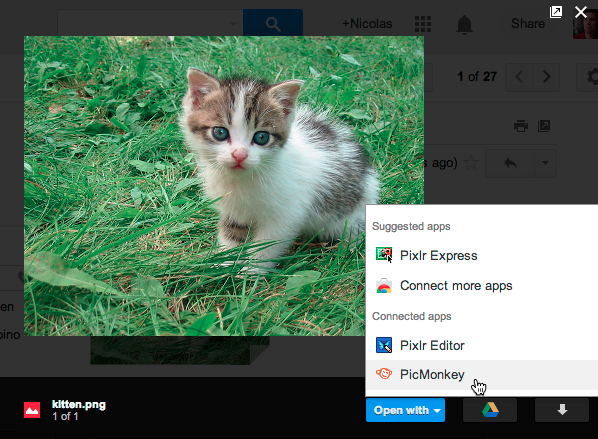
如要讓其他人使用您的應用程式,您必須遵循發布程序,為應用程式建立資訊清單、註冊可開啟的檔案類型,並將資訊清單新增至 。只有在應用程式功能完備且您準備好向使用者說明時,才應開始發布程序。
事前準備
將應用程式發布至 之前,您應決定公開程度,並指定協作者和數位資產。
選擇瀏覽權限
駕駛應用程式的曝光率是指應用程式對使用者的可用性。可見度有兩個層級:
- 公開瀏覽權限表示任何人都可以安裝應用程式。
- 如果可見度為「私人」,表示只有網域中的管理員或使用者才能安裝應用程式。
找出協作者
協作者是指可在 上更新應用程式的使用者。
找出必要的資產
您必須提供特定數位資產,才能發布 Drive 應用程式。這些資產包括用於建立商店資訊的資訊,以及定義應用程式在 Google Drive UI 中的外觀和行為的資產 (如適用)。如需在 中列出應用程式所需的資產清單,請參閱「收集資產」。如需整合雲端硬碟使用者介面的操作說明,包括所需素材資源,請參閱「設定雲端硬碟使用者介面整合」。
發布至
準備好發布到 後,請參閱發布方式。
